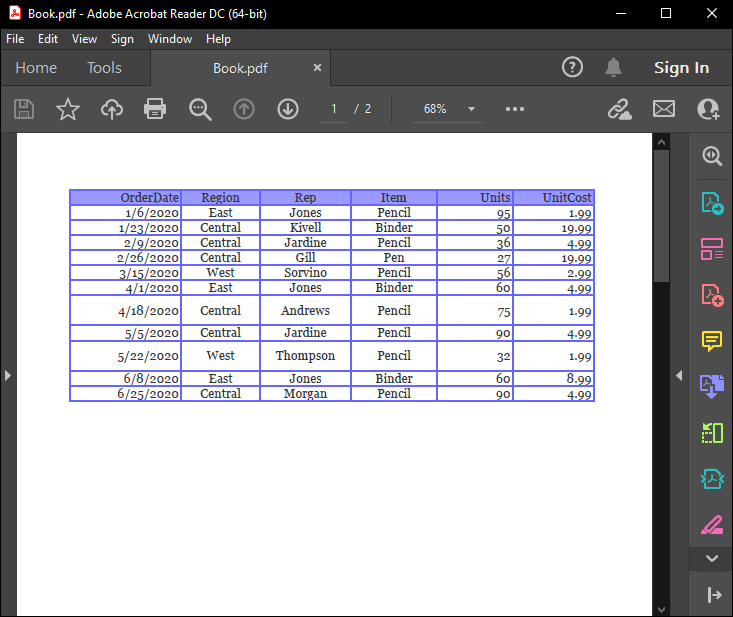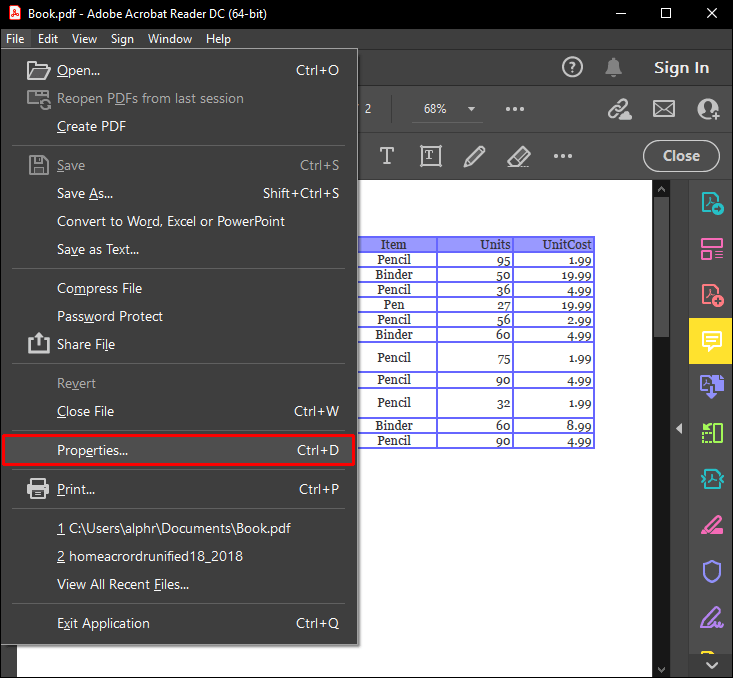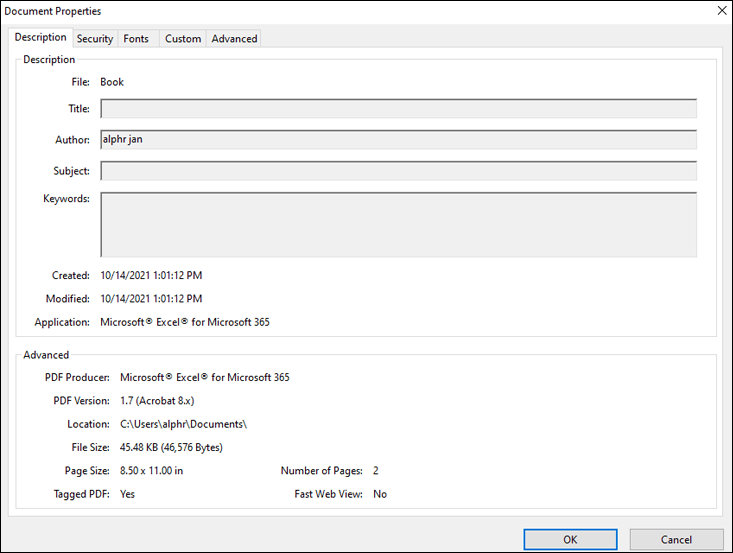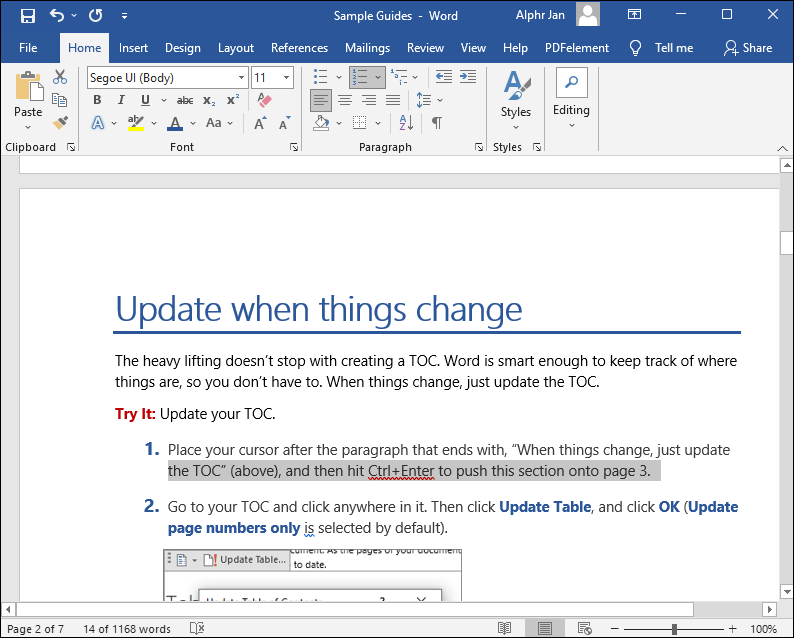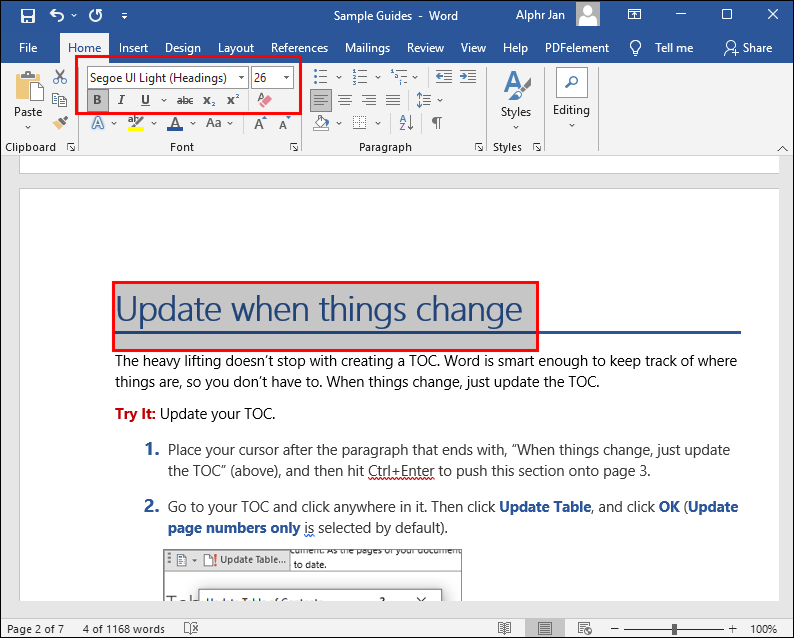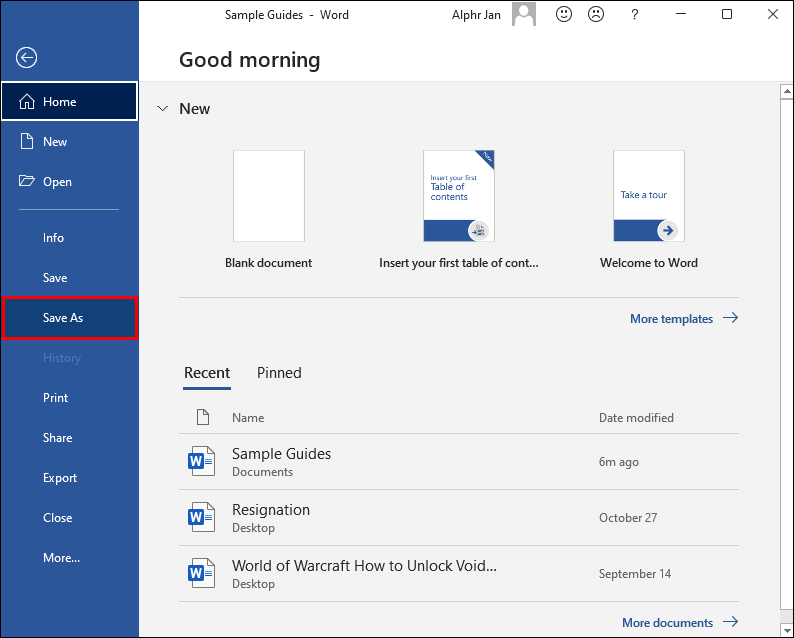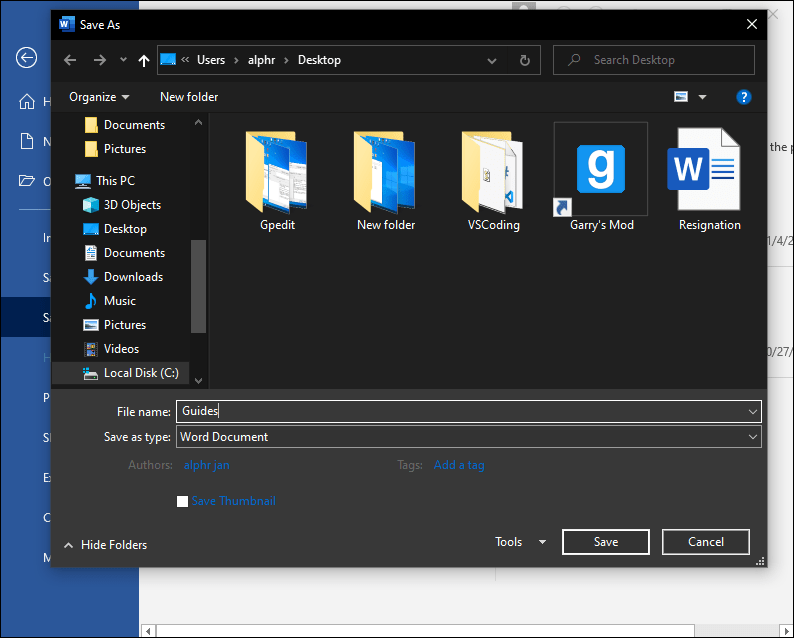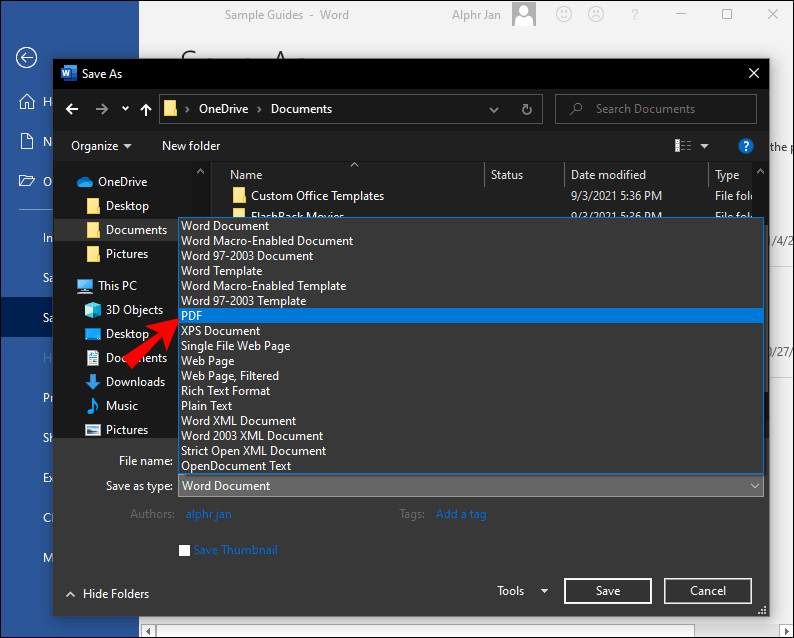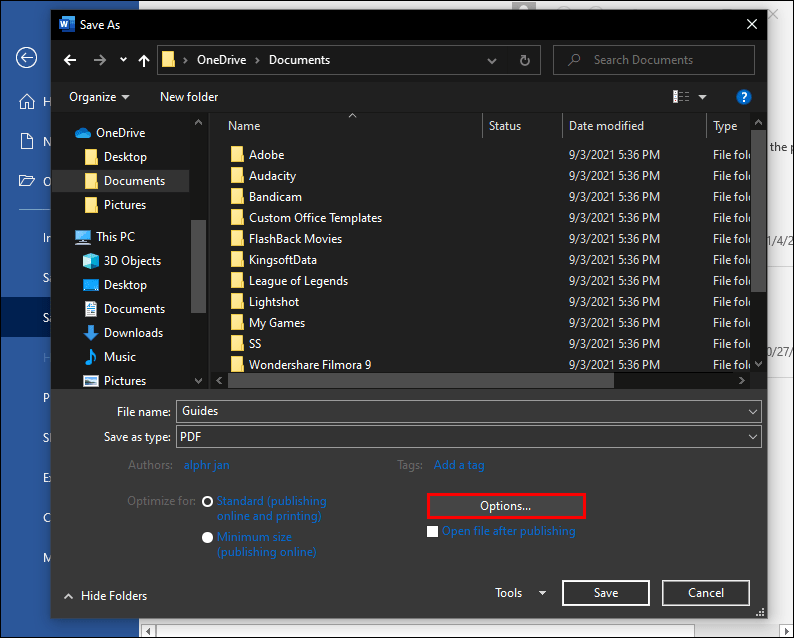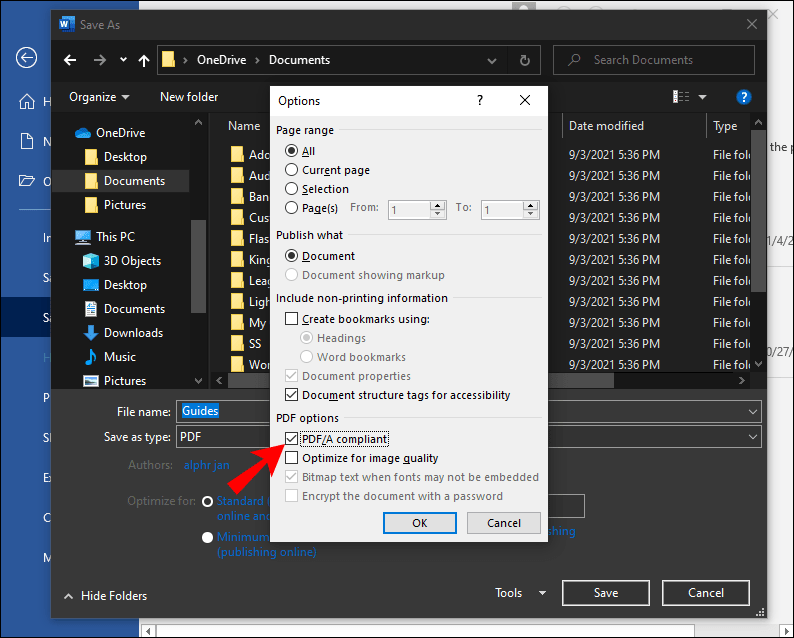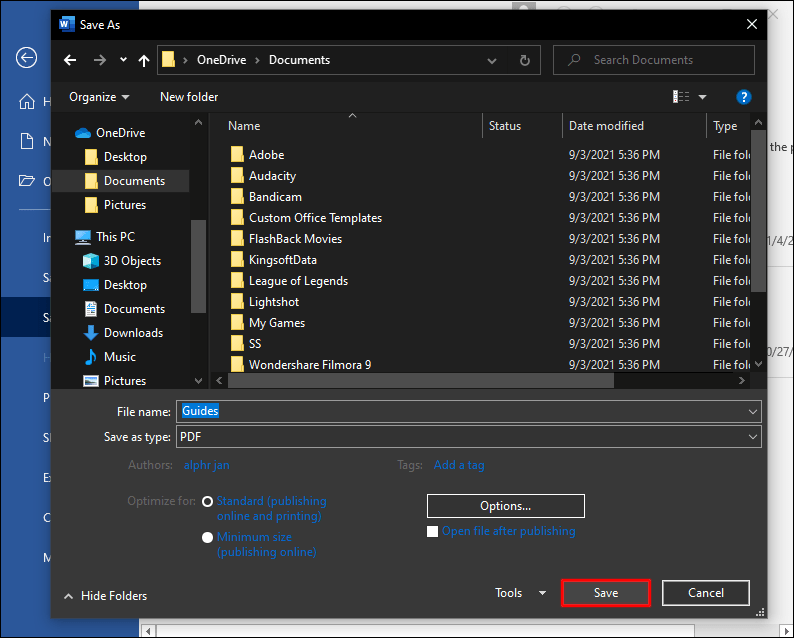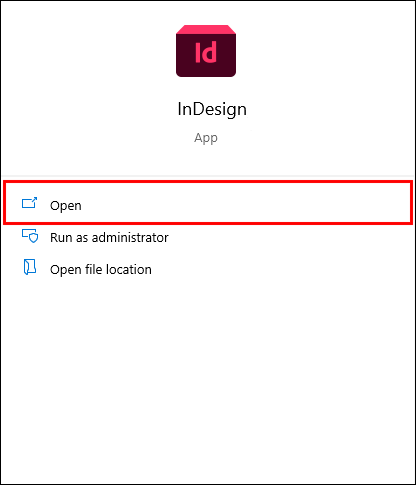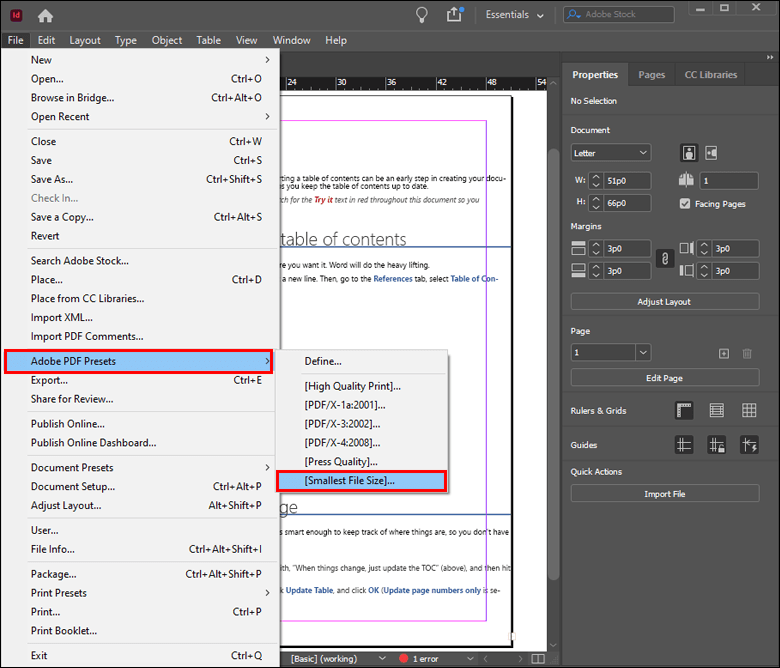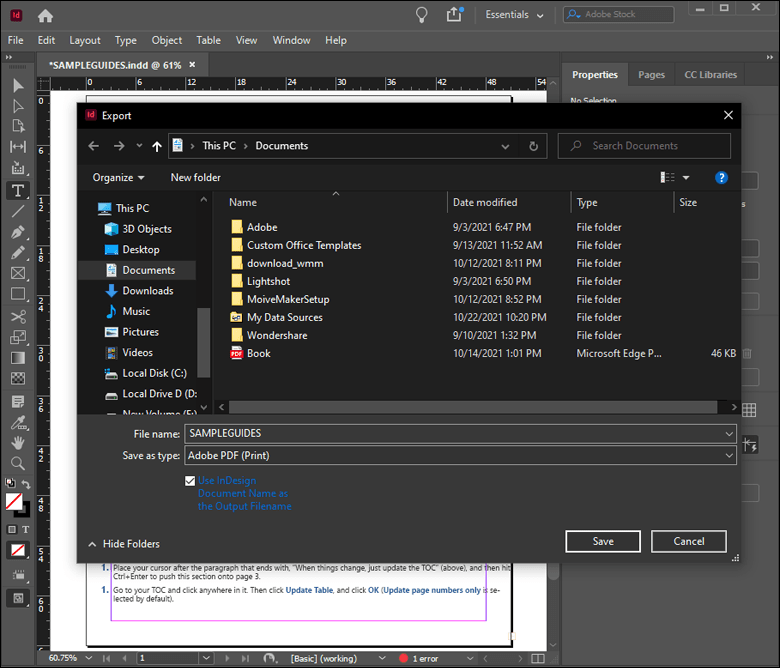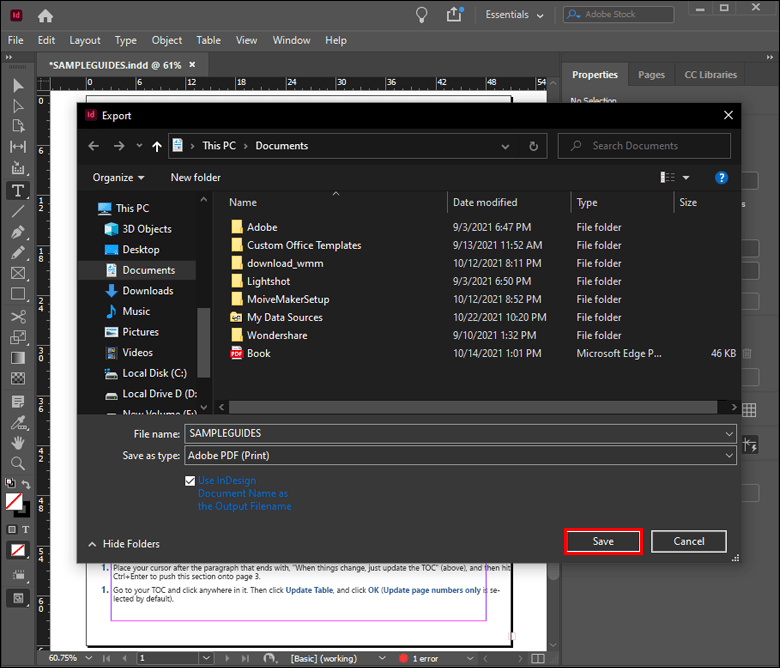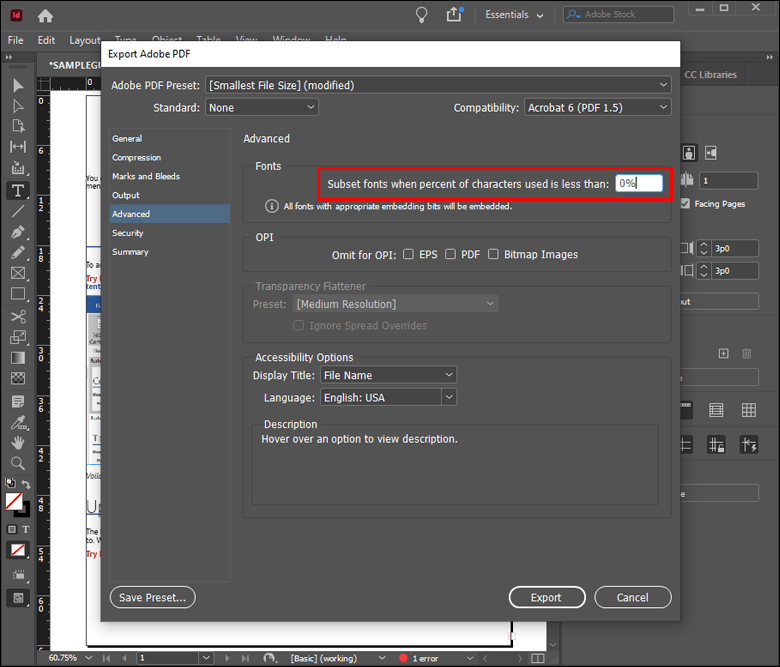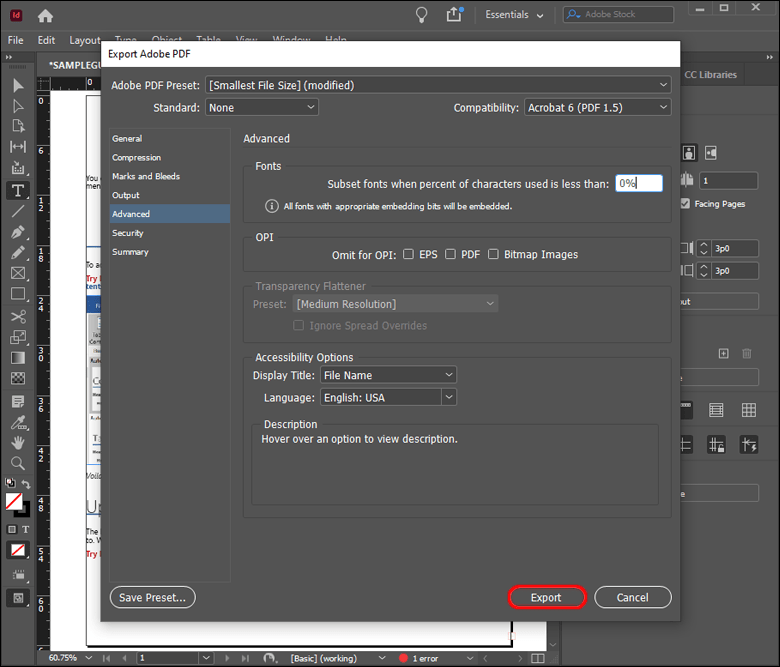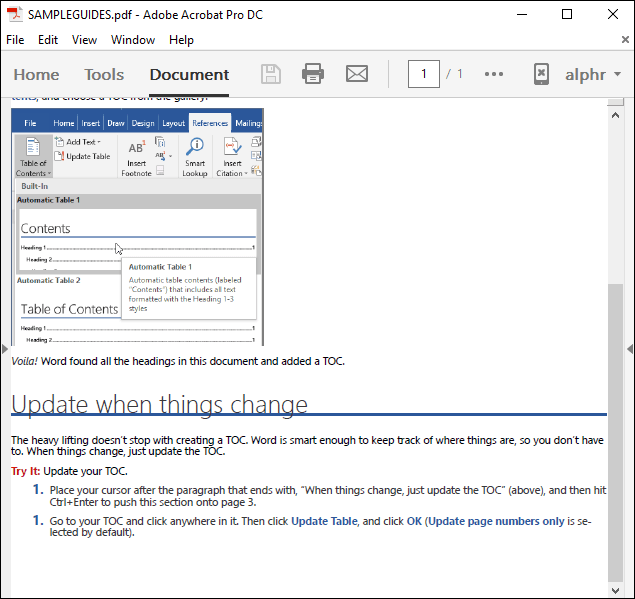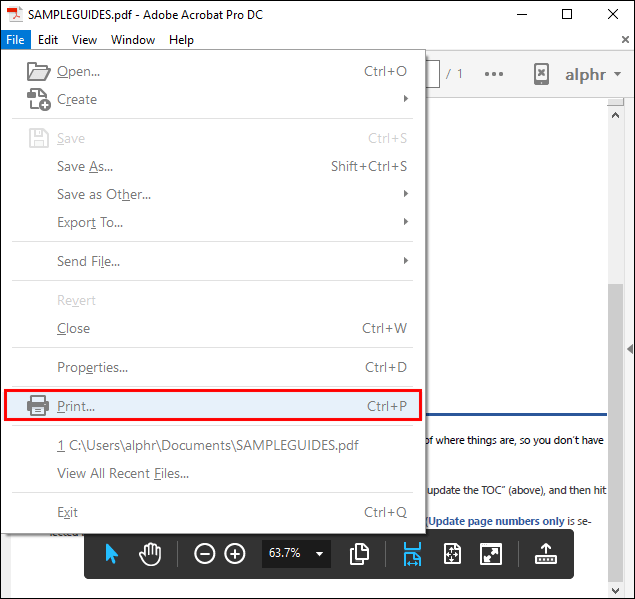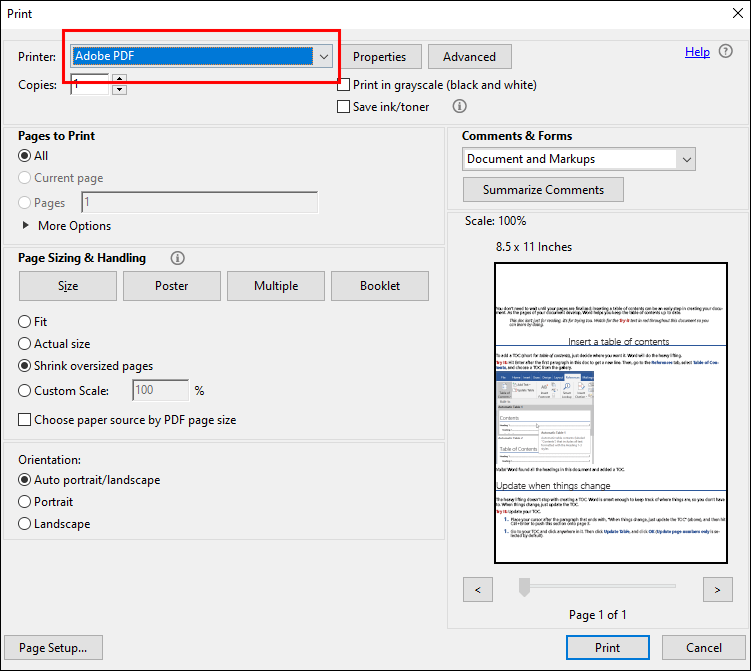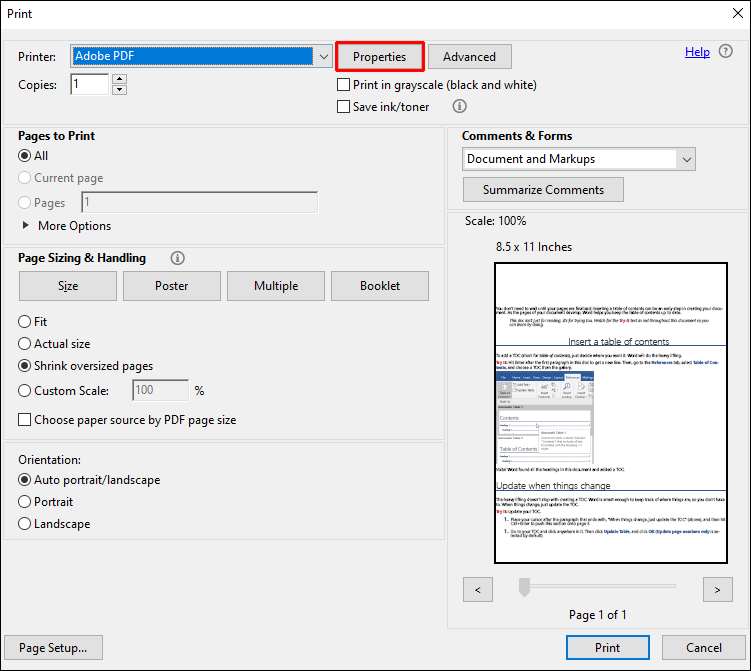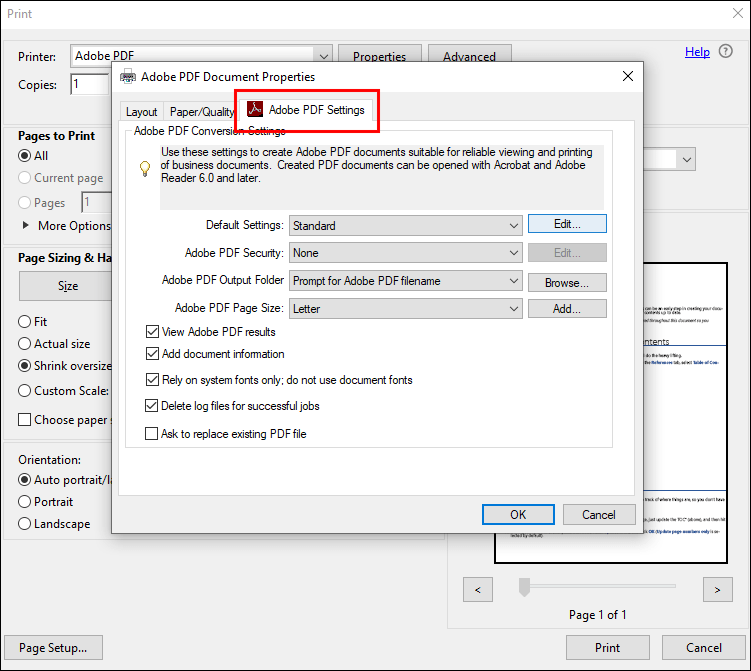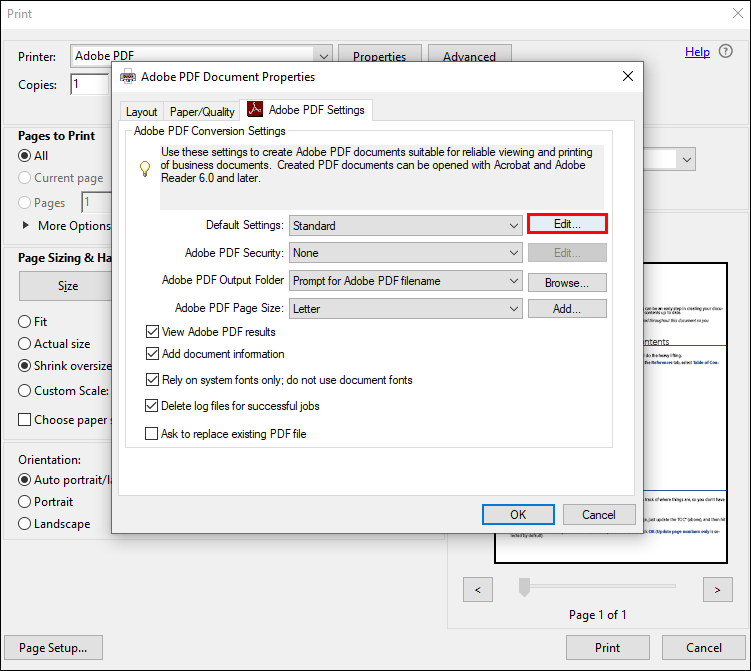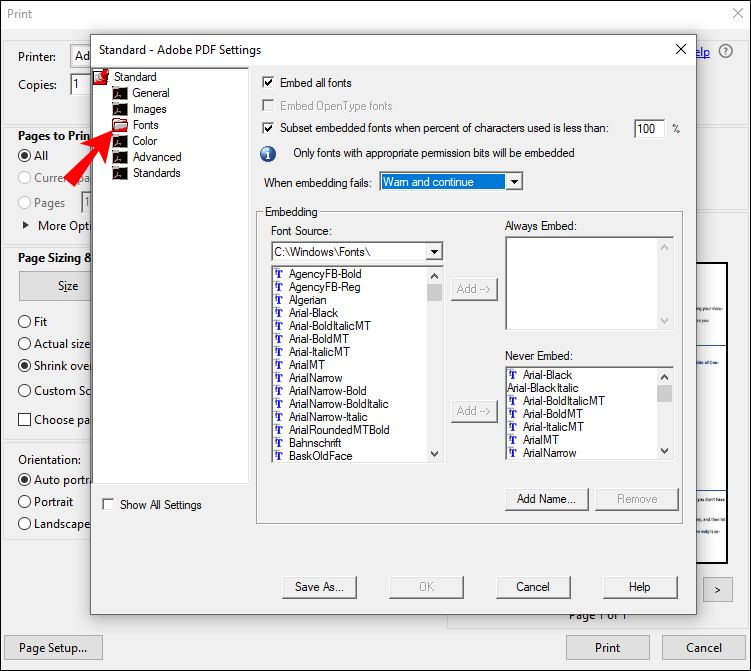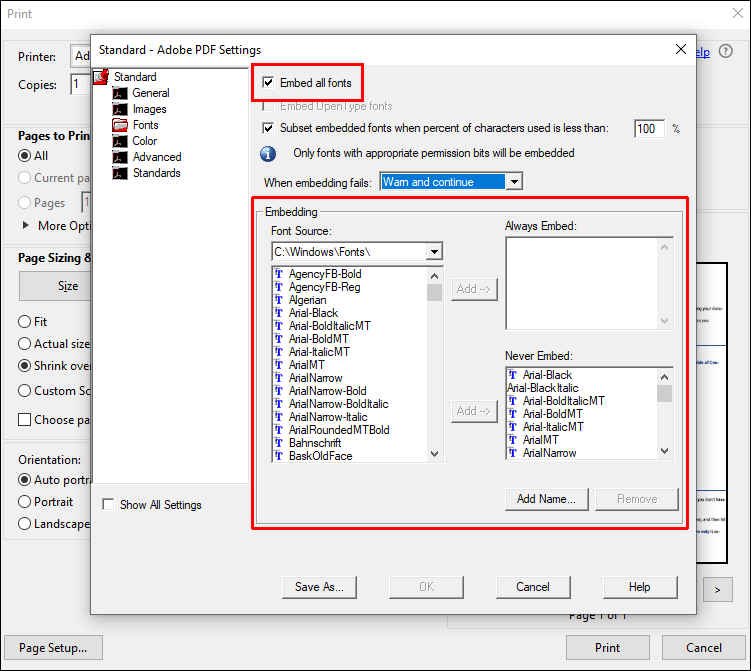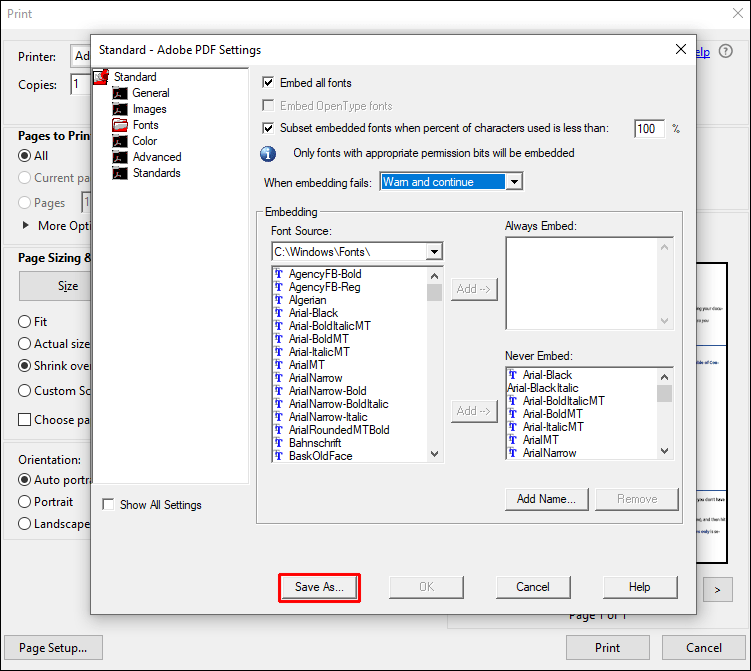Les fonts són una gran part del que fa que el vostre PDF cobreixi vida, però també poden causar alguns maldecaps importants. Per començar, els tipus de lletra es poden malmetre o es poden deixar fora del vostre document PDF completament. En alguns casos, el tipus de lletra inclòs pot ser incompatible amb les màquines de l'empresa d'impressió.

Com a resultat, és possible que la vostra empresa d'impressió hagi de dedicar un temps valuós a la resolució d'aquests problemes.
Aleshores, quin és el secret? La solució consisteix a incrustar el vostre tipus de lletra preferit al vostre PDF.
En aquest article, parlarem de com podeu incrustar el vostre tipus de lletra al vostre PDF i fer que aquesta informació sigui fàcilment accessible, independentment d'on s'obri el fitxer.
Com incrustar tipus de lletra en un PDF
Les fonts són una de les parts essencials de qualsevol projecte de disseny PDF. Ajuden a donar un aspecte elegant al vostre document final i us faciliten a vosaltres o a la vostra empresa d'impressió llegir el que hi ha a la pàgina. Si comparteixes un fitxer, el programari de visualització del destinatari necessitarà els detalls de la font per mostrar el fitxer amb el seu disseny veritable i no corromput.
Malauradament, la majoria de les eines que s'utilitzen per crear PDF avui dia no inclouen informació de tipus de lletra dins del fitxer. Alguns només fan referència a les fonts utilitzades al dispositiu utilitzat per crear el PDF. Quan el programari necessita aquesta informació, simplement l'obté del dispositiu.
Tanmateix, quan s'utilitza programari diferent per obrir i llegir un PDF d'aquest tipus, no sabrà quina font utilitzar, encara que el programari instal·lat al dispositiu el tingui. En aquesta situació, el programari fa una millor estimació i substitueix el tipus de lletra per una altra opció compatible.
El problema d'això és que pot distorsionar completament el disseny i l'aspecte del document.
Per aquest motiu, és important assegurar-vos que tots els tipus de lletra utilitzats al vostre PDF estiguin incrustats dins del fitxer.
A continuació, es mostra com podeu comprovar:
- Obriu el fitxer.
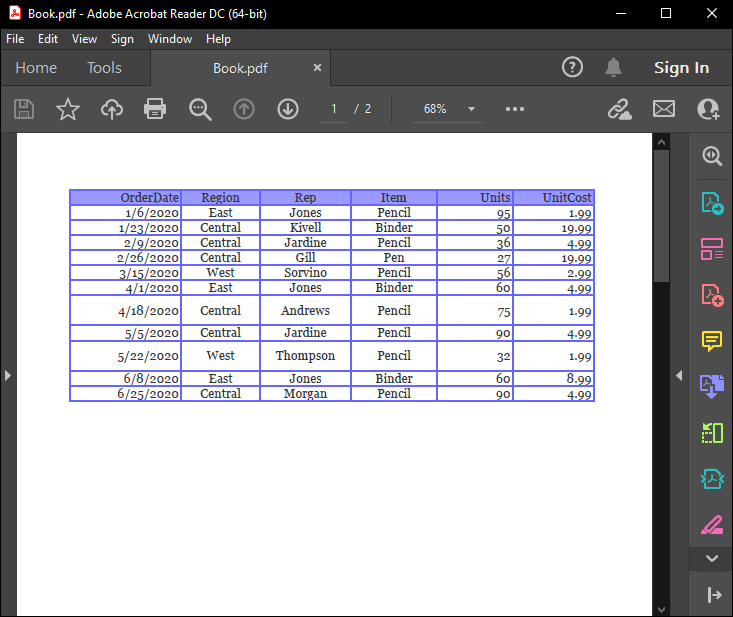
- Feu clic a la pestanya Fitxer i seleccioneu Propietats del document. Alternativament, premeu Ctrl+D si feu servir un ordinador.
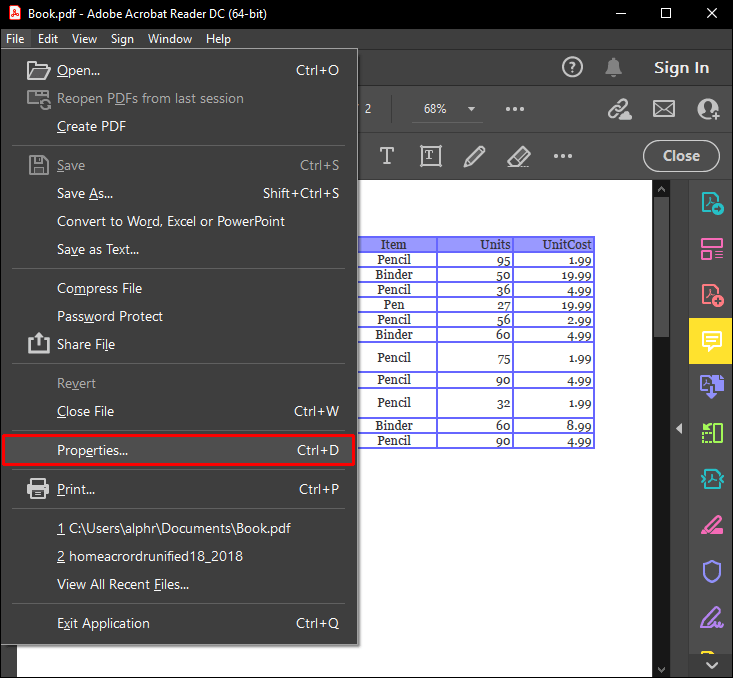
- Quan s'obre la finestra Propietats del document, feu clic a la pestanya Fonts per veure una llista de totes les fonts utilitzades al document.
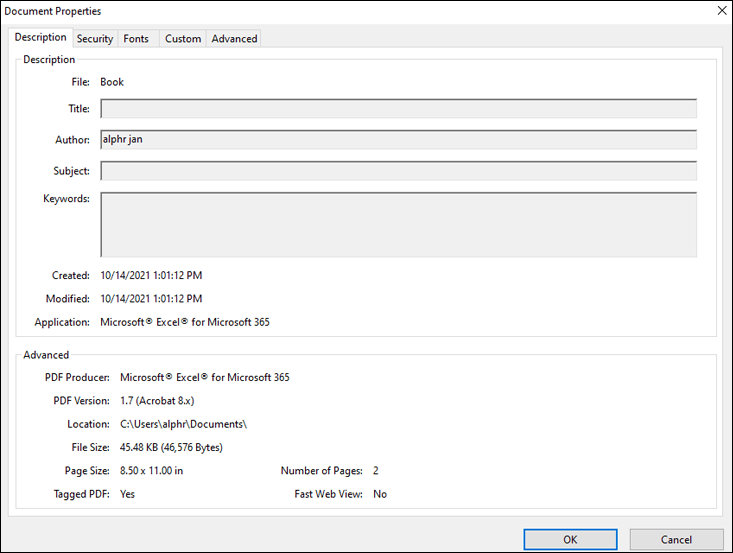
Si totes les fonts utilitzades estan incrustades, aquesta informació s'ha de mostrar al costat del nom de la font. El text exacte utilitzat depèn del tipus de visualitzador de PDF que utilitzeu, però les variacions més habituals són el subconjunt incrustat i incrustat.
Alexa té problemes per connectar-se a Internet
Si cap d'aquests textos no apareix al costat d'almenys un dels tipus de lletra que heu utilitzat, aleshores el tipus de lletra no està incrustat i les impressores i altres visors poden tenir problemes per visualitzar el document correctament.
Si us trobeu en aquesta situació, hi ha diverses eines que podeu utilitzar per incrustar els tipus de lletra rellevants al vostre fitxer PDF.
Vegem com funciona cadascun.
Com incrustar tipus de lletra en un PDF des de Word
La gent estima Microsoft Word per la facilitat amb què poden crear i compartir documents.
Des de fer dissenys per a publicacions o presentacions fins a editar imatges i clips de so per utilitzar-los en documents, Word ho fa tot. Fins i tot podeu comprovar l'ortografia de les publicacions basades en text abans d'imprimir-les.
Si sou un gran fan dels PDF, hi ha una altra raó per estimar Word: us pot ajudar a inserir els vostres tipus de lletra preferits al vostre document. Això pot ajudar el vostre document a conservar el seu disseny original encara que es processi en un dispositiu diferent.
A continuació s'explica com fer-ho:
- Enganxeu el document en un nou fitxer de Word. Alternativament, utilitzeu una eina de tercers de confiança per convertir el vostre PDF en un fitxer de Word.
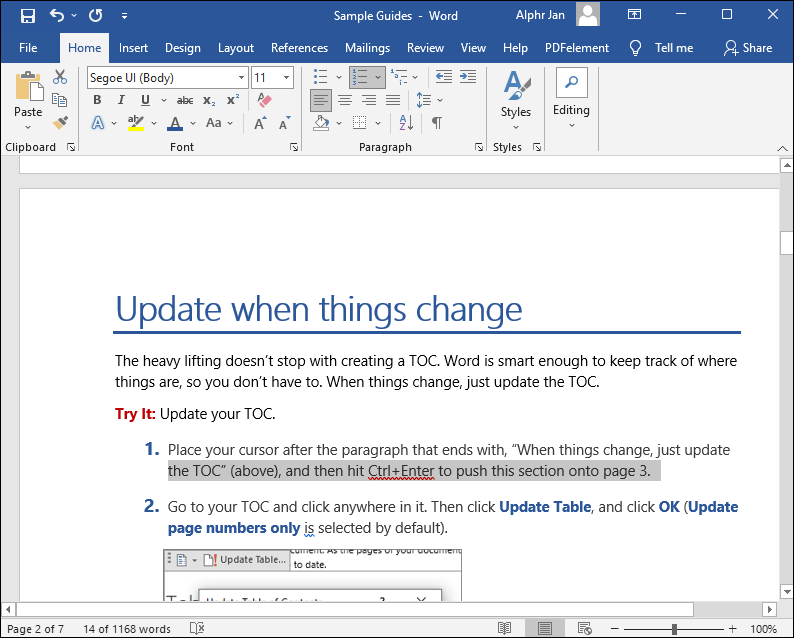
- Establiu els tipus de lletra necessaris per al vostre document.
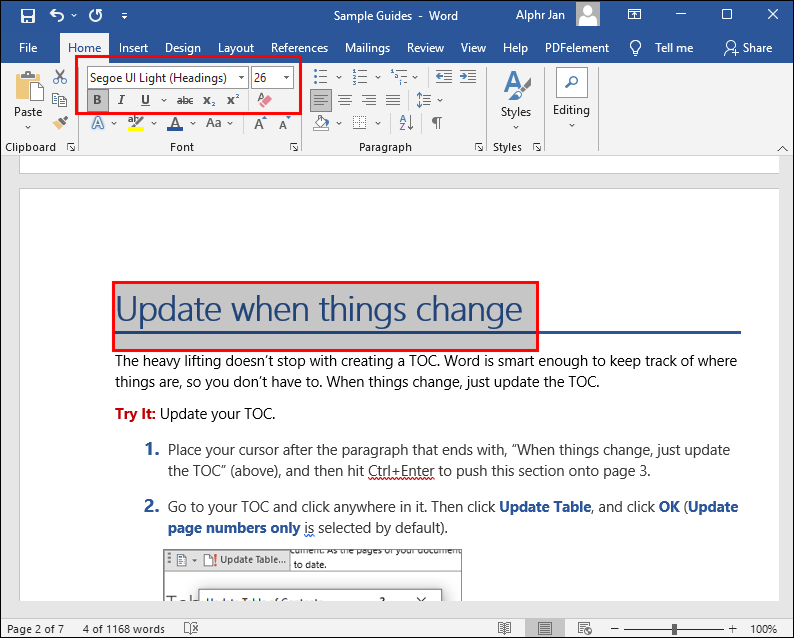
- Quan estigueu preparat per generar el vostre PDF, feu clic a Fitxer i seleccioneu Desa com al menú desplegable resultant.
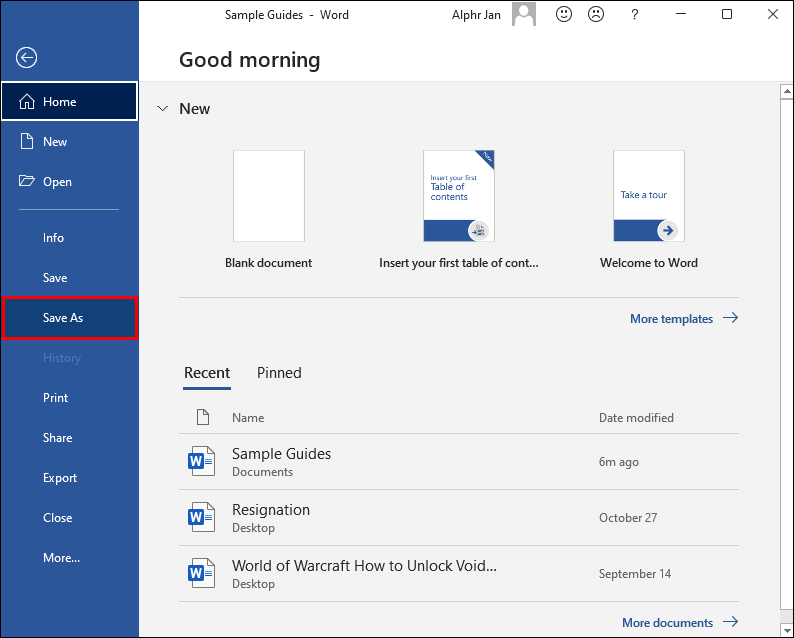
- Seleccioneu la carpeta on voleu emmagatzemar el fitxer que esteu a punt de crear.
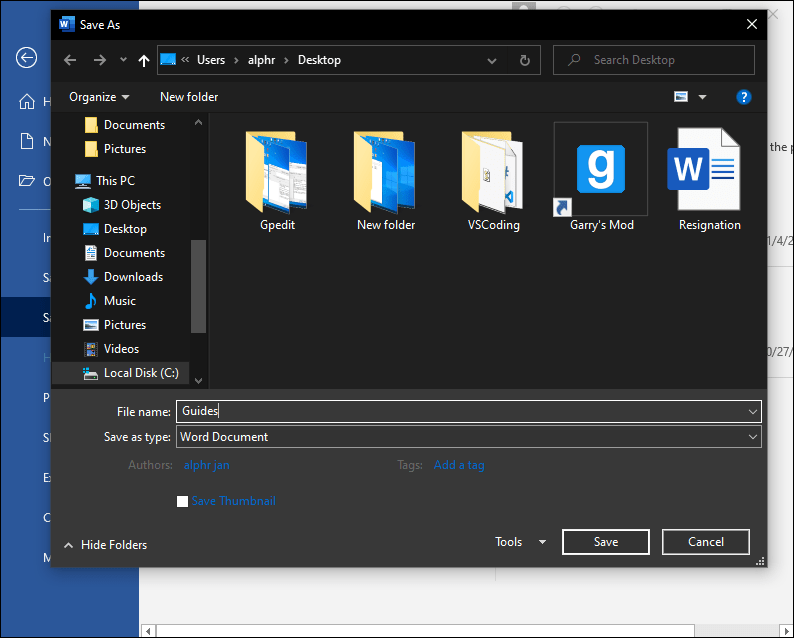
- Un cop aparegui la finestra Desa com a a la pantalla, poseu un nom al fitxer i configureu PDF com a format preferit per al fitxer de sortida.
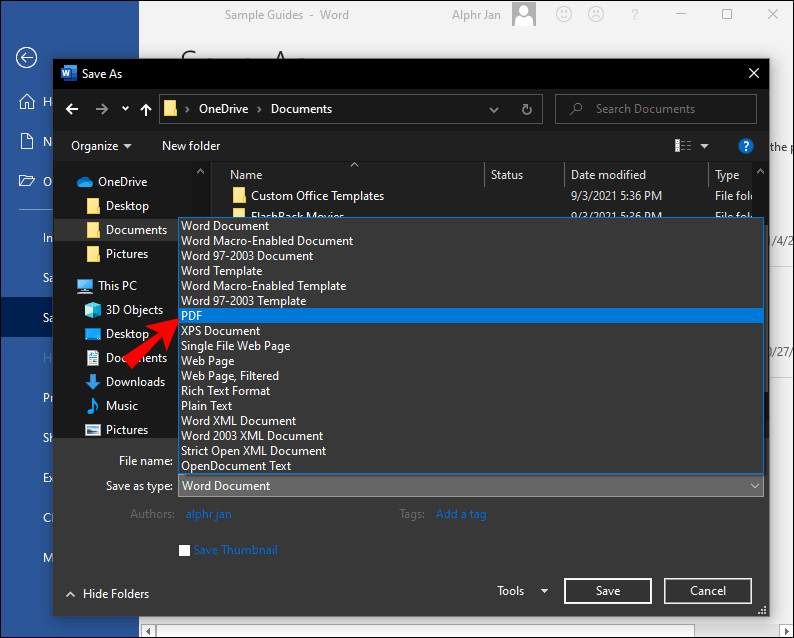
- Feu clic a Opcions.
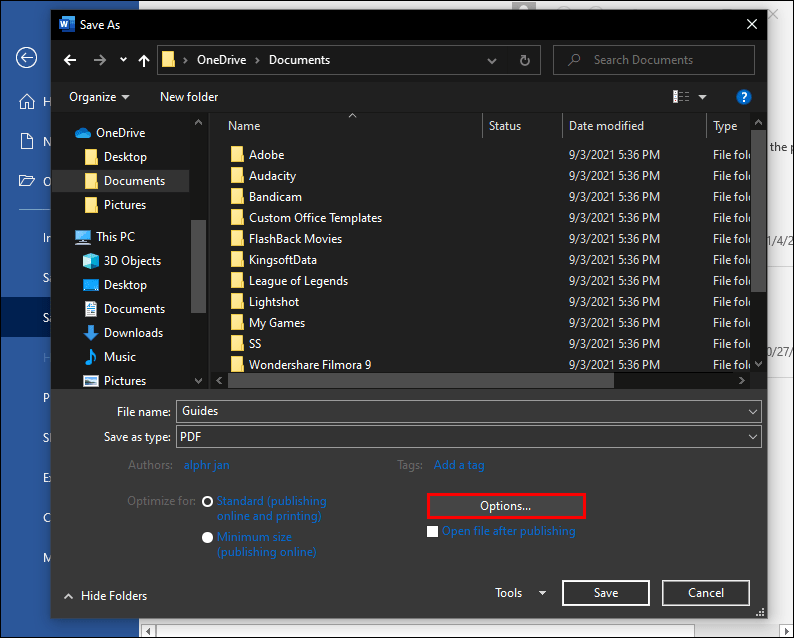
- Marqueu la casella al costat de Compatibilitat amb ISO 19005-1 (PDF/A).
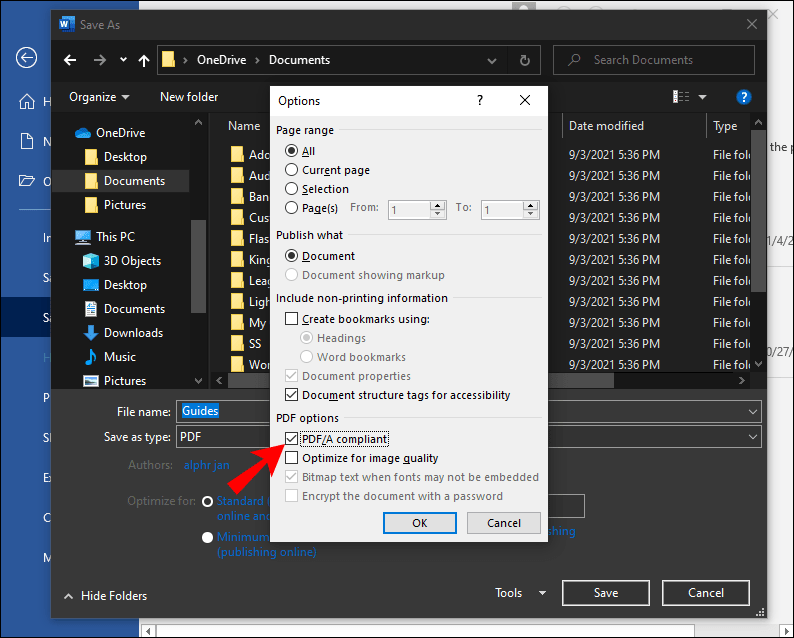
- Feu clic a D'acord i després premeu el botó Desa per generar el vostre PDF.
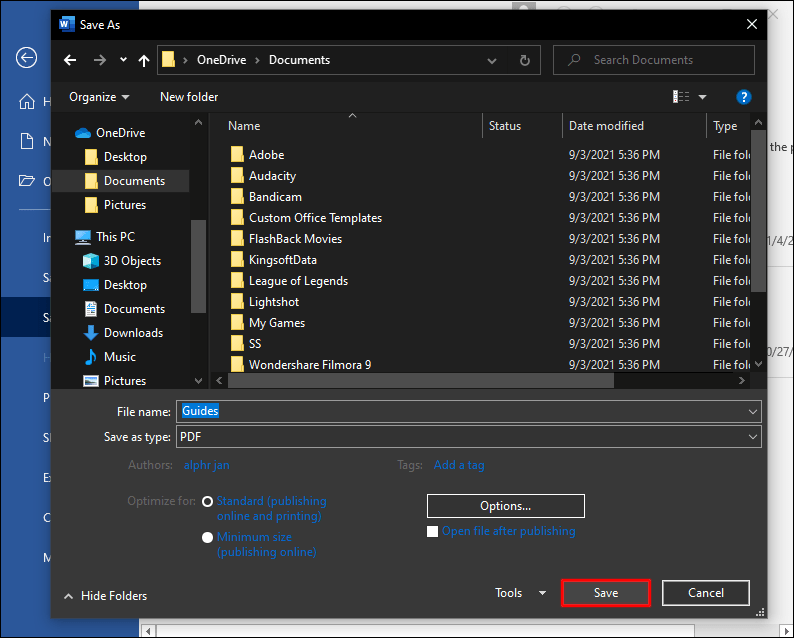
Després de fer aquests passos, Microsoft Word crearà un PDF i incrustarà tots els tipus de lletra rellevants.
Com incrustar tipus de lletra en un PDF d'InDesign
Adobe InDesign és una aplicació potent i fàcil d'utilitzar per a la publicació impresa, web i multimèdia. És l'estàndard del sector per a dissenys professionals que es veuen molt bé a la pantalla o al paper.
Tant si esteu dissenyant invitacions elegants, presentacions empresarials de qualitat, llibres de fotos o un fulletó atractiu de diverses pàgines, InDesign ofereix un control sense precedents sobre tots els aspectes del vostre projecte, des del concepte inicial fins a la producció final.
El més important és que InDesign us pot ajudar a incrustar tipus de lletra en un PDF en només uns quants passos.
Aquests són els passos:
- Obriu el vostre document a InDesign.
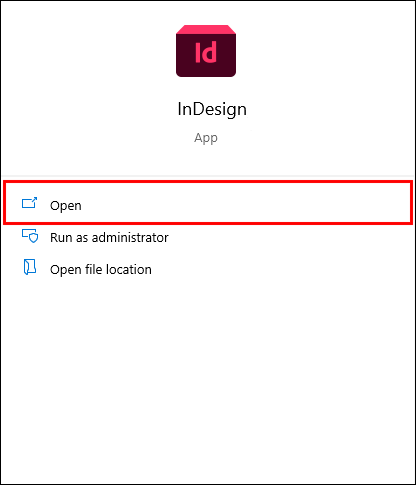
- Feu clic a Fitxer i, a continuació, seleccioneu Adobe PDF Presets al menú desplegable. Això us permetrà triar la qualitat de resolució del vostre document. Per obtenir la màxima qualitat, seleccioneu Impressió d'alta qualitat al menú. Per obtenir la qualitat més baixa, seleccioneu Mida de fitxer més petita.
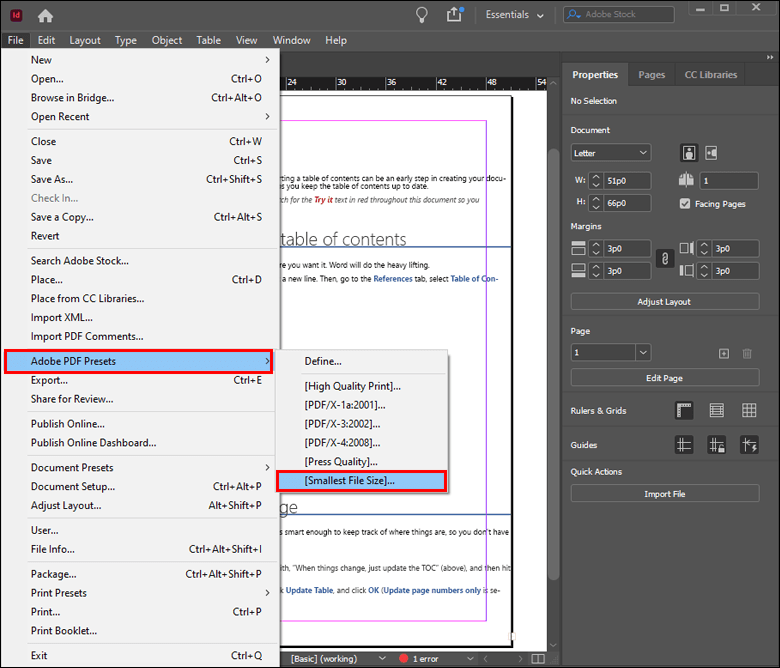
- Especifiqueu on voleu exportar el fitxer.
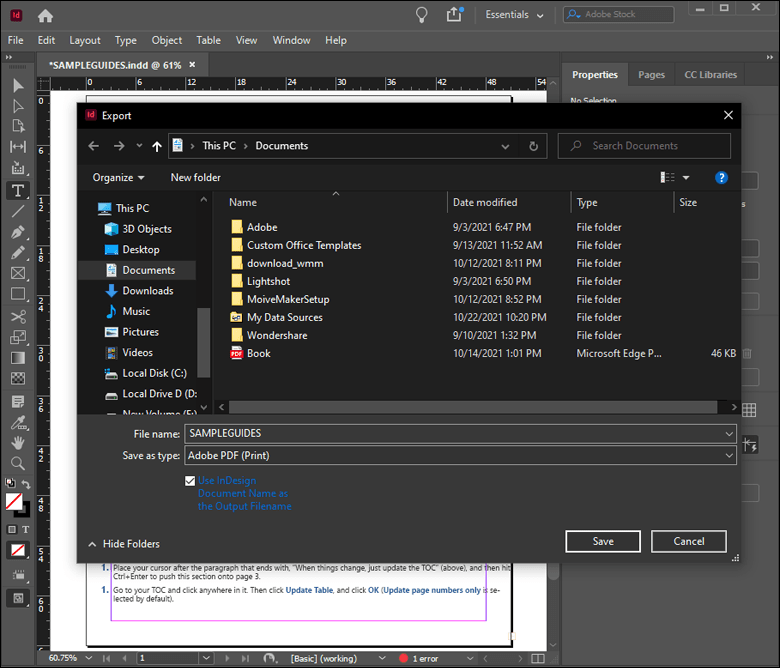
- Premeu el botó Desa per iniciar el quadre de diàleg Exporta Adobe PDF.
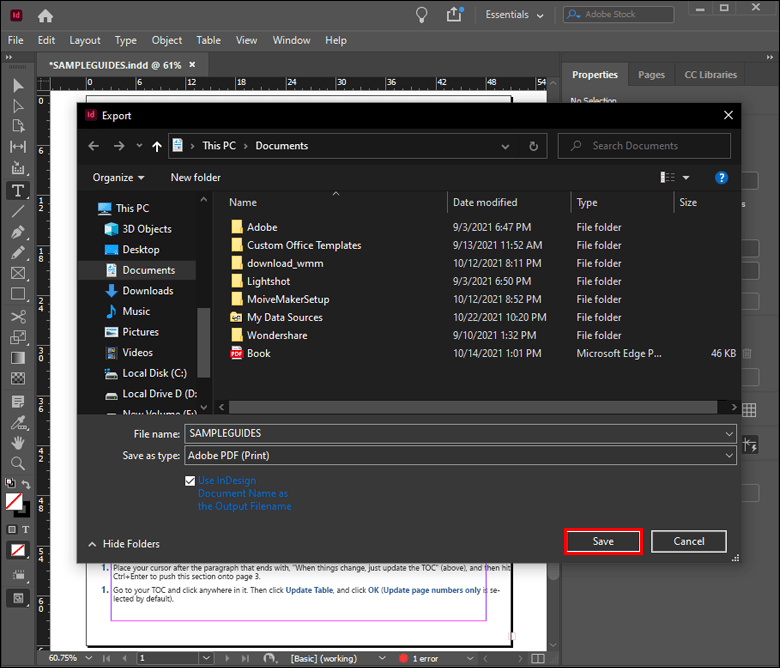
- Feu clic a Avançat. En aquest punt, InDesign us donarà l'opció d'incrustar tots els vostres tipus de lletra o només alguns.
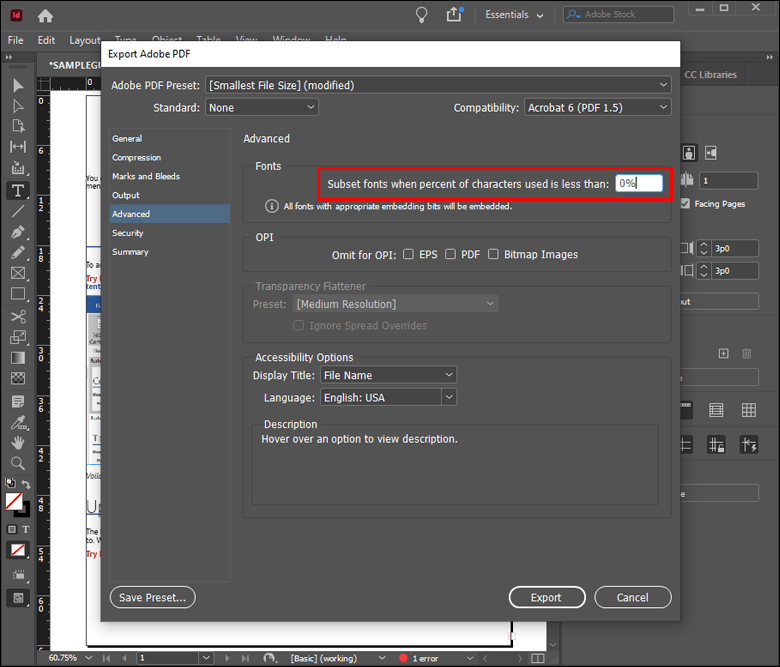
- Per inserir-ho tot, introduïu 0% a Fonts de subconjunt quan el percentatge de caràcters utilitzats sigui inferior a.
- Per inserir només uns quants tipus de lletra al vostre PDF, introduïu un valor més alt al camp proporcionat, per exemple 50%.
- Feu clic a Exporta per iniciar el procés.
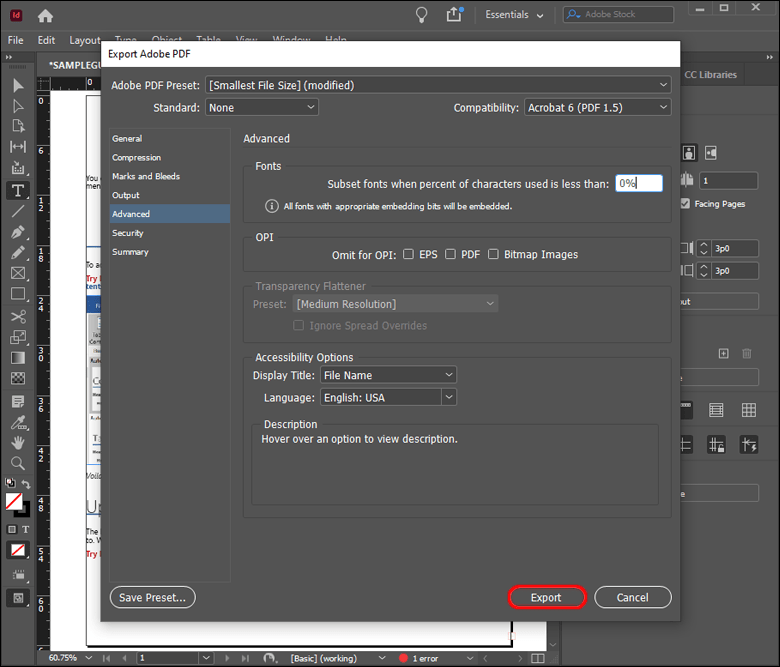
La inserció pot trigar uns quants segons o minuts depenent de la mida del fitxer, la qualitat de la resolució i el nivell d'inserció que desitgeu.
Com incrustar tipus de lletra en un PDF d'Adobe Acrobat Pro DC
Adobe Acrobat Pro DC és una altra eina valuosa de la família Adobe. Però, quina diferència hi ha Acrobat DC d'InDesign?
millors auriculars amb cancel·lació de soroll pressupostaris 2018
Tot i que InDesign pot adaptar-se a molts formats, inclosos fitxers JPEG i EPS, Acrobat DC és un especialista en PDF. Podeu utilitzar-lo per crear, editar o fins i tot xifrar documents PDF.
A continuació s'explica com inserir tipus de lletra en un PDF amb Acrobat DC:
- Obriu el vostre document a Acrobat DC.
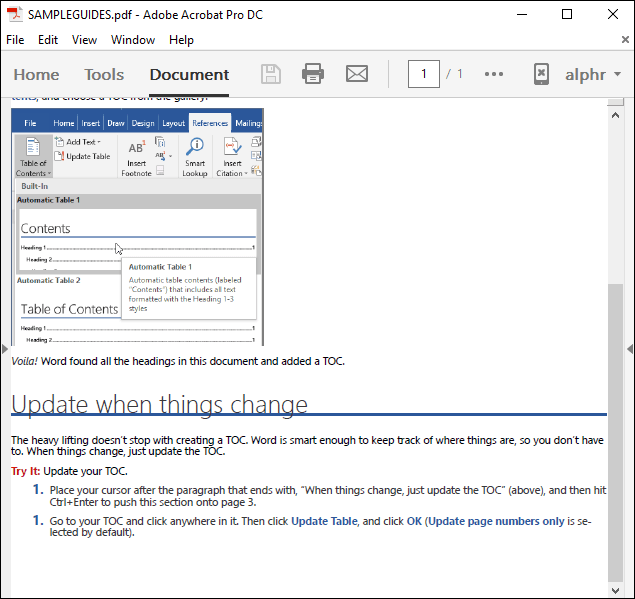
- Feu clic a Fitxer i després seleccioneu Imprimeix.
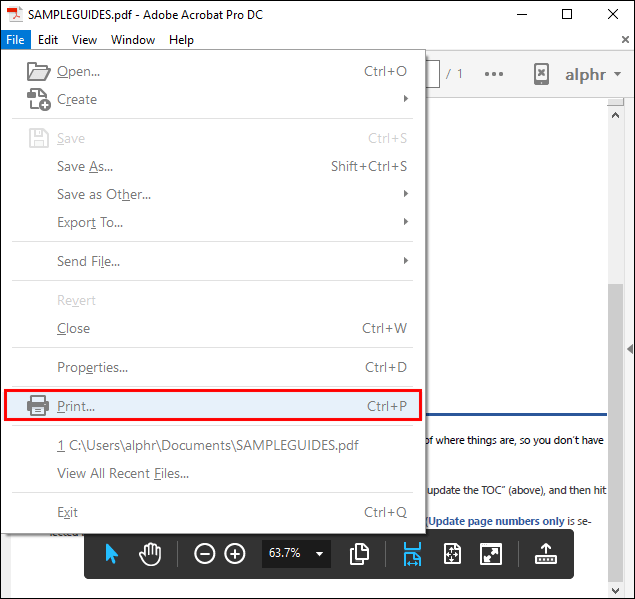
- A Nom de la impressora, feu clic a Adobe PDF.
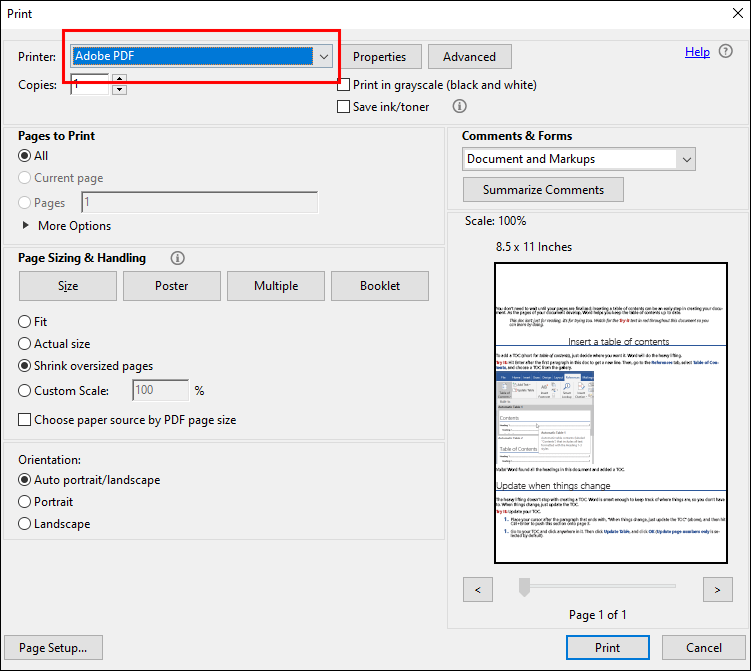
- Feu clic a Propietats.
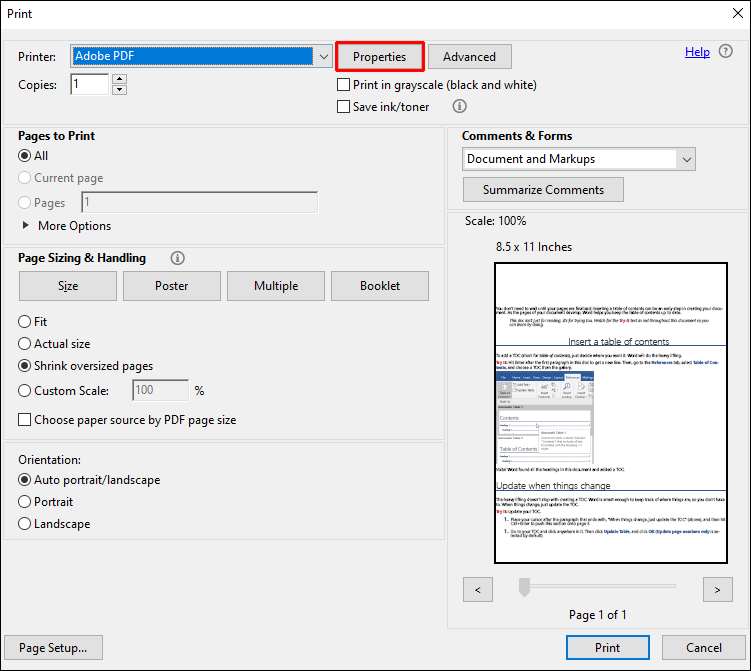
- Al menú de propietats del document d'Adobe PDF, seleccioneu Configuració d'Adobe PDF.
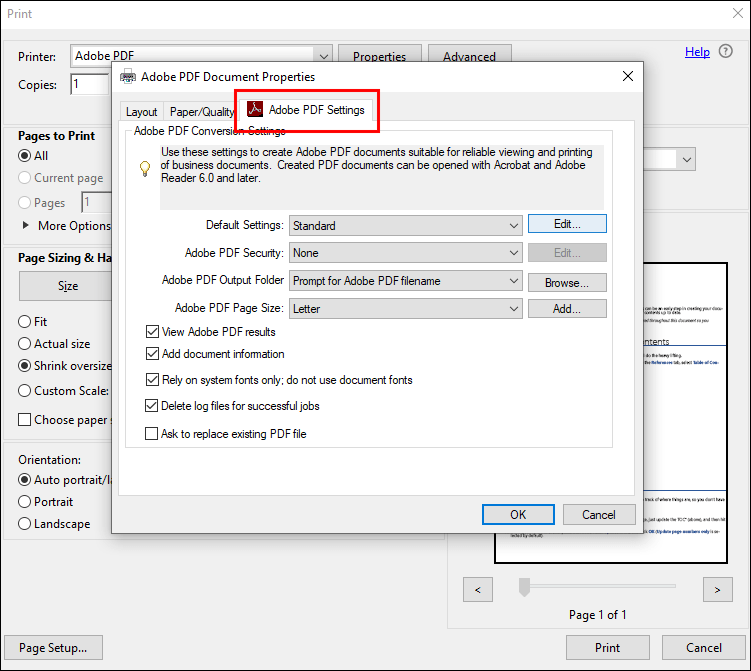
- Feu clic al botó Edita al costat de la configuració predeterminada.
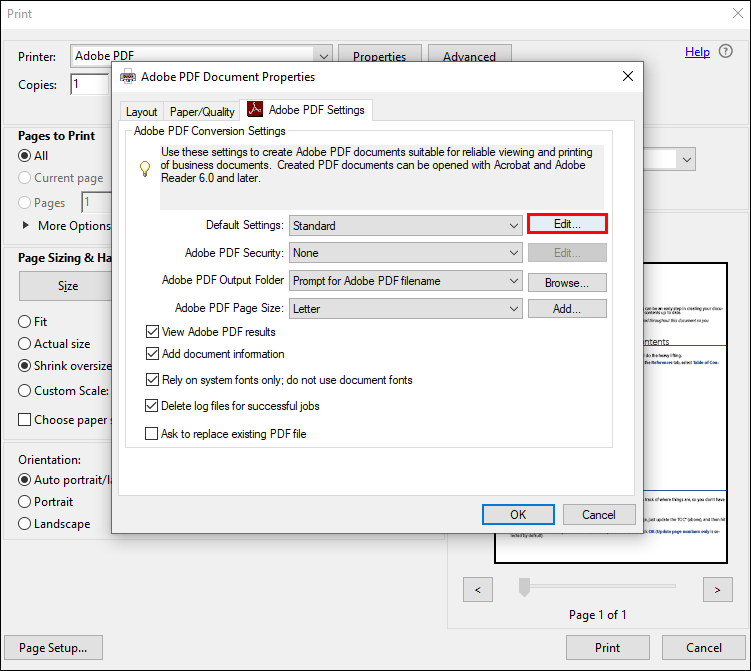
- Quan s'obre el menú Configuració PDF, seleccioneu Tipus de lletra al menú del costat esquerre de la pantalla.
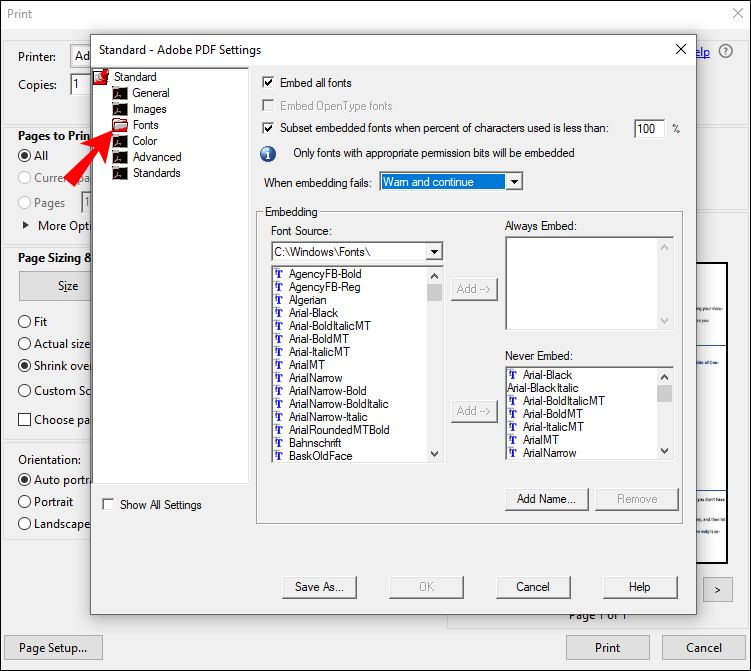
- Marqueu la casella al costat d'Incrusta tots els tipus de lletra. Al mateix temps, assegureu-vos que tots els tipus de lletra que voleu utilitzar no es trobin a la llista Mai incrustar, però tots a la llista Font de la font.
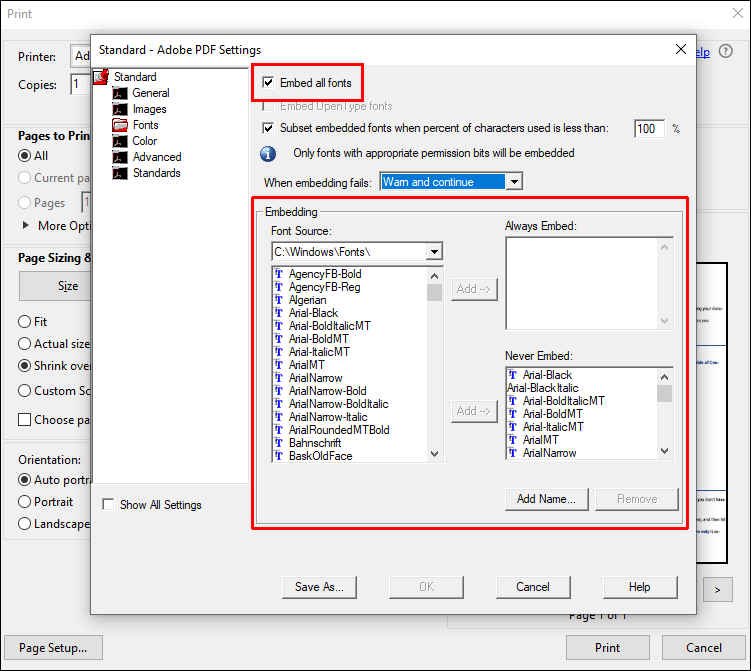
- Feu clic a Desa com a per completar el procés.
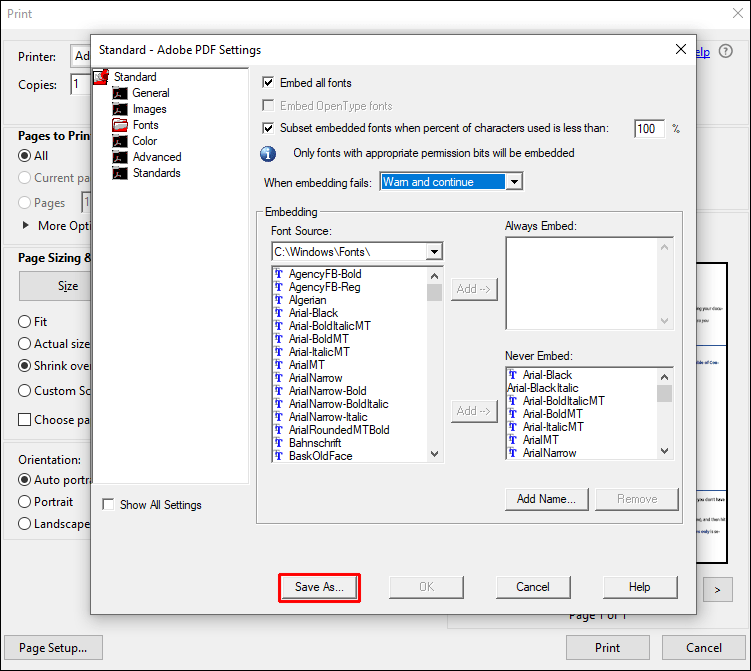
Bloqueja el teu disseny preferit en tots els dispositius
Les fonts són una part essencial de qualsevol projecte de disseny. Quan necessiteu compartir el vostre treball amb altres persones, és fonamental saber com incrustar els tipus de lletra al fitxer PDF perquè el destinatari els vegi amb el disseny desitjat.
És possible que hàgiu d'experimentar amb diferents tipus de lletra i tipus de fitxers, però podeu crear un document d'aspecte professional mitjançant qualsevol dels mètodes d'inserció que es descriuen en aquest article.
Ja ho has provat? Quin mètode vas utilitzar?
Feu-nos-ho saber a la secció de comentaris a continuació.